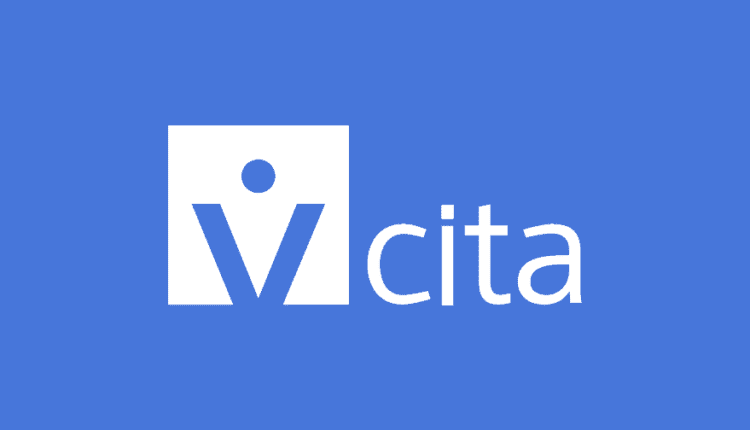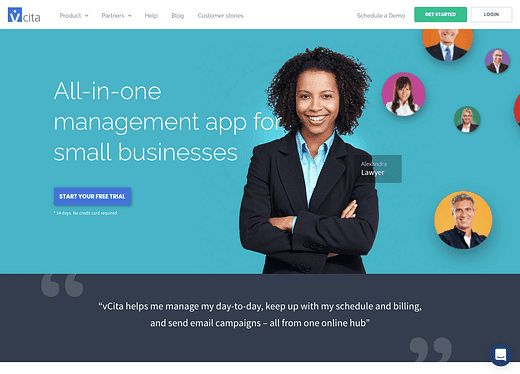Kommer vCitas plugin för mötesbokning att få ditt företag att växa?
Kunder.
De är livsnerven i alla serviceföretag.
Om du har varit i branschen ett tag så vet du hur utmanande det kan vara att skaffa nya kunder.
Vad du kanske inte vet är att din webbplats kan vara ett av dina bästa förvärvsverktyg, men bara om du använder den på rätt sätt.
Tänk på det här…
Din webbplats är som en säljare som kan samla in leads åt dig 24 timmar om dygnet, 7 dagar i veckan. Du kan förfina din pitch och leverera den perfekt på skärmen för varje besökare.
Problemet är att de flesta företag går miste om enorma mängder potentiella kunder eftersom de inte använder rätt verktyg.
Det är där vCita kommer in.
Vad är vCita?
vCita erbjuder en uppsättning marknadsförings- och klienthanteringsappar för småföretag.
Även om de har 5 distinkta produkter för småföretag, kommer vi att titta på deras mötesbokning och online-schemaläggningsverktyg i synnerhet.
Med deras schemaläggningsverktyg kan du skapa en anpassad kalender med tjänster du erbjuder och tillgängliga tidsluckor. Besökare kan sedan välja vilken tid och dag de vill boka ett möte med dig.
Det finns en 14-dagars gratis provperiod om du vill ge dem ett test på din webbplats.
Innan vi dyker in i själva mjukvaran, här är hur dessa verktyg kan gynna ditt företag.
Om du fortfarande tar telefonsamtal för att boka möten, var noga med det här nästa avsnittet.
Fördelarna med schemaläggningsprogramvara
Det finns tre huvudsakliga fördelar med att lägga till mötesbokning på din småföretagswebbplats.
Automatisera mötesbokning
Du kanske är van vid att ta emot samtal från nya kunder för att boka tider. Detta kräver att någon alltid är tillgänglig för att svara på samtal.
Schemaläggningsprogrammet ger dina webbplatsbesökare en visuell kalender som de kan använda för att boka möten. Detta förhindrar schemaläggningskonflikter och automatiserar också processen åt dig.
Minska avbokningar och uteblivna ankomster
När en kund schemalägger ett möte sparas deras kontaktinformation i vCita-appen. Du kan skicka automatiska uppföljningsmeddelanden eller textmeddelanden för att bekräfta deras möte och påminna dem.
Uppföljningsmeddelanden kan avsevärt minska risken för att klienter glömmer det planerade besöket och missar det.
Synkronisera med hela ditt team
Vem som helst i ditt team kan logga in och se möteskalendern. Detta håller alla på samma sida så att du är förberedd på varje kundbesök.
Hur man får fler kunder med vCita
Nu när du vet varför onlinebokning kan hjälpa ditt företag, låt oss prata om hur allt hänger ihop.
Det finns två utmaningar när det kommer till kundförvärv och hantering på din webbplats.
Först måste du hitta ett sätt för besökare att boka ett möte på din webbplats.
För det andra behöver du ett sätt att hantera dina kunder och deras möten.
vCita-appen innehåller verktyg för att hantera dina kunder samt dina tjänster och möten. I den här recensionen kommer vi i första hand att titta på hur du kan använda vCita WordPress-plugin för att ansluta appen till din webbplats.
vCita WordPress-plugin
Den vCita WordPress plugin är gratis att installera och gör integration med sin app enkel.
Du kan ladda ner plugin-programmet på wordpress.org eller söka efter det efter namn i din plugin-meny.
Med vCita-plugin för mötesbokning kan du inkludera fyra olika typer av leadsgenereringsformulär på din webbplats. Dessa olika formulär ger dina besökare tillgång till din möteskalender som de kan använda för att boka ett besök på egen hand.
Eftersom plugin-programmet synkroniseras med appen kommer alla dina webbplatsbesökare som schemalägger möten automatiskt att läggas till i vCita där du får full tillgång till CRM och andra värdefulla verktyg.
Innan vi går vidare till de fyra förvärvsverktygen, låt oss ta upp elefanten i rummet.
Blandade recensioner?
Plugin-programmet vCita har samlat ett rättvist antal 1-stjärniga recensioner. Jag tittade igenom dessa recensioner för att ta reda på vad som var fel, och de är nästan helt från WordPress-användare som hittade plugin-programmet och förväntade sig att få all funktionalitet gratis.
Jag kan känna empati med dem i att många plugins på wordpress.org verkligen är gratis, och vCita skulle kunna annonsera tydligare i beskrivningen att det kräver ett betalt vCita-konto för att få full funktionalitet.
Samtidigt, vem förväntar sig verkligen att få ett kraftfullt verktyg för bokning av kundmöten och leadsgenerering gratis? Om de hjälper dig att få nya kunder och minska omkostnader, varför skulle du inte vara villig att betala dem för det?
De flesta andra recensioner för deras plugin är positiva och belyser varför företagare finner stort värde i sin produkt.
Med det ur vägen, låt oss dyka in i plugin!
Plugin översikt
När du installerar vCita-pluginen kommer du att hitta ett nytt menyalternativ på toppnivå som lagts till på din WP-administratörspanel.
Som ett mötesbokningsverktyg är den viktigaste funktionen som ingår i plugin-programmet kalendern. Du kan nå kalendern genom att klicka på någon av länkarna som är markerade här:
Schemaläggningskalendern
I menyn Kalender kan du redigera allt om kalendern från dina öppettider till kalenderns färg och varumärke.
Förhandsgranskningen till höger visar hur det kommer att se ut på din webbplats, och det är helt interaktivt så att du kan testa det.
Avsnittet Inställningar till vänster innehåller alla anpassningsalternativ som var och en länkar dig till en sida i vCita-appen. Om jag till exempel klickar på länken Lägg till/redigera tjänster, kommer jag till den här sidan på mitt konto där jag kan anpassa de tjänster jag erbjuder mina kunder.
Det är därför ett aktivt vCita-konto är en viktig aspekt av att använda deras plugin. Deras gränssnitt är mycket bättre anpassat för den här typen av arbete och det är lättare att redigera där än i WordPress-gränssnittet.
Du kan också växla från kalenderförhandsgranskningen till förhandsvisningen av Servicemenyn.
Om du erbjuder mer än en typ av tjänst kommer besökarna att se detta gränssnitt för att välja en tjänst innan de tittar på kalendern.
Kalendern är kärnan i denna produkt och det viktigaste elementet att anpassa. När du väl har ställt in kalendern precis som du vill kan du använda de fyra verktygen för att generera potentiella kunder som följer med detta plugin.
De 4 verktygen för att generera potentiella kunder
Tillbaka i huvudmenyn som lagts till av pluginet kan du granska de fyra lead gen-verktygen.
Låt oss börja med Active Engage som är min personliga favorit från gänget.
Active Engage
Active Engage-funktionen låter dig lägga till en liten popup längst ner på skärmen. Vissa människor hänvisar till detta som en "slide-in".
Så här ser den mest grundläggande konfigurationen ut:
Besökare kan klicka på knappen Schemalägg nu och de kommer direkt till möteskalendern som vCita är värd för.
I sidofältet kan du se de sex olika åtgärder som kan läggas till. Om du aktiverar dem kommer ytterligare flytande knappar att inkluderas ovanför formuläret:
Om du lägger till en eller flera åtgärder kommer du att se en ny menyikon och om besökarna håller muspekaren över den kommer de att se samma åtgärder tillgängliga.
Det finns också en inline-stil som jag personligen föredrar eftersom den placerar alla åtgärdsknappar på samma plats som schemaläggningsknappen.
Med många tillagda åtgärder kan formuläret bli lite stort, men schemaläggningsknappen är huvuddraget och fungerar utmärkt när den används ensam eller med andra åtgärder.
Skräddarsy texten
Förutom portalåtgärderna kan du också anpassa inbjudningstexten. Detta inkluderar möjligheten att redigera titeltexten, stycket under den och knapptexten.
Det coolaste anpassningsalternativet här är möjligheten att ändra åtgärder som är kopplade till huvudknappen. Du kan ändra det för att ringa ett samtal, göra en betalning eller någon av de andra tillgängliga åtgärderna.
Anpassa när den visas
Som standard visar Active Engage-formuläret bara en blå flik längst ned på skärmen. Du kan lämna det så eller välja att få det att expandera efter ett bestämt antal sekunder.
Du kan också välja att visa formuläret individuellt på mobil och desktop.
Proffstips: Vi använder ett popup-formulär för att samla in e-postadresser på bloggen här på Compete Themes, och jag har upptäckt att 14 sekunder är den söta punkten som leder till flest registreringar.
Anpassa färgerna
Vid första anblicken ser det ut som att det bara finns ett färgalternativ tillgängligt i det här avsnittet. Du kan dock klicka på länken för att skapa ett nytt tema som ger dig tillgång till alla färg- och teckensnittskontroller för formuläret.
Det är en komplett titt på Active Engage-funktionen och hur du kan anpassa den för att fungera för ditt företag.
Jag gillar det här verktyget särskilt eftersom du omedelbart kan visa det på hela din webbplats. Man vet aldrig exakt när någon är redo att ta kontakt, så det är trevligt att ha det här formuläret tillgängligt hela tiden.
Dessutom tar det bara några minuter att ställa in och få fler leads med den. Det borde ge en bra ROI på din webbplats.
Kontaktformulär
Du har förmodligen redan ett kontaktformulär på din webbplats.
Även om det finns massor av plugins för kontaktformulär tillgängliga för WordPress, är fördelen med att använda den som är tillgänglig från vCita att dina kontakter kommer att lagras i deras app.
Istället för att bara låta kontakten dyka upp i din inkorg, har du en profil för dem i vCita där du kan interagera med dem med alla andra tillgängliga verktyg.
Anpassa kontaktformuläret
Kontaktformuläret är ganska enkelt och lätt att använda. Här är en titt på den grundläggande konfigurationen:
Som du kan se finns det fyra olika mönster tillgängliga. Dessa alternativa design låter dig inkludera en headshot eller logotyp och en stor knapp som länkar till mötesschemaläggningskalendern istället.
Du kan välja vilka blanketter du vill ha med i blanketten.
Och du kan också anpassa färgerna och typsnitten med en liknande uppsättning alternativ som finns tillgängliga i Active Engage-verktyget.
Med Active Engage-verktyget kan du helt enkelt aktivera det på alla sidor. Självklart måste kontaktformuläret vara inbäddat på en sida, och så här gör du det.
Hur man visar kontaktformuläret
Det finns två olika sätt att lägga till kontaktformuläret.
Först kan du gå tillbaka till huvudsidan som lagts till av plugin och aktivera den här:
När det är aktiverat kommer du att hitta en ny "Kontakta oss"-sida som lagts till på dina sidor. Om du besöker den här sidan i editorn ser du en enda kortkod för att inkludera formuläret.
Det här systemet är lite förvirrande tills du förstår hur man använder det. På min egen sida skulle jag lämna kontaktsidan inaktiverad och helt enkelt infoga kortkoden i min befintliga kontaktsida istället för det gamla kontaktformuläret.
När du väl känner till kortkoden tar det bara några sekunder att lägga till den på valfri sida på din webbplats. Och eftersom det finns en kortkod kan du lägga till kontaktformuläret på så många sidor eller inlägg du vill.
Om din webbplats har ett sidofält kanske du gillar den här widgeten för att lägga till ett annat sätt för besökare att boka ett möte.
Alternativet i sidofältet i vCita ger dig en liknande uppsättning anpassningsalternativ som de andra verktygen för att generera potentiella kunder som vi redan har tittat på.
Som du kan se finns det ett mer personligt tillvägagångssätt med denna widget. Det finns plats för dig att lägga till en headshot och ditt namn eller namnet på ditt företag.
Precis som de andra verktygen kan du anpassa texten som visas samt färgerna och typsnitten.
Hur man lägger till widgeten på din webbplats
Även om den här funktionen kallas sidofältet, kan du lägga till den här widgeten till någon av widgetområdena som ditt tema tillhandahåller.
Här är ett exempel på widgeten som lagts till i det primära sidofältswidgetområdet som lagts till av Apex- temat.
vCita-widgeten dyker alltid upp i den inaktiva widgetsektionen längst ner på Widgets-menyn:
Jag tyckte det var konstigt eftersom widgets normalt visas i avsnittet Tillgängliga widgets om de inte redan har lagts till och tagits bort, men du kan ändå inkludera det i dina widgetområden.
Det senaste verktyget som lades till av pluginet ger dig en dedikerad sida för att visa kalenderformuläret.
Schemaläggning kalendersida
Vi täckte redan kalendern i början av granskningen och hur du anpassar den för ditt företag.
Medan alla tre andra verktyg för att generera potentiella kunder slutar använda kalendern, låter det här sista alternativet dig publicera en dedikerad sida på din webbplats med den visuella kalendern.
Att ha en sida på din webbplats som du kan länka besökare till är praktiskt när du marknadsför din webbplats på andra plattformar som Facebook och Twitter.
I likhet med kontaktformuläret läggs en ny sida till på din webbplats om du aktiverar det här alternativet med kortkoden automatiskt infogat.
Du kan använda den här sidan eller ta kortkoden och lägga till den på vilken sida eller inlägg du vill visa kalendern på.
Automatiserad bokning med vCita
Schemaläggningskalendern är mittpunkten i appen och plugin som erbjuds av vCita, och fördelarna är uppenbara för tjänsteföretag.
Kunder kan hitta tillgängliga tidsluckor utan att binda upp dina telefoner, du får alla kontakter automatiskt tillagda i ett fullfjädrat CRM och du kan hålla kontakten med kunder via automatiska uppföljningsmail och textmeddelanden.
Ska du använda vCita för ditt företag?
WordPress-pluginet som erbjuds av vCita gör det enkelt att lägga till bokningskalendern på din webbplats.
Även om de helt enkelt kunde ha skapat ett alternativ för inbäddning i kalendern, gick de utöver det här plugin-programmet för att hjälpa dig att generera fler potentiella kunder.
Även om det fanns några aspekter av pluginet som jag tyckte var förvirrande att använda, levererar det alla utlovade fördelar. Om du bara har ett kontaktformulär just nu, kan detta plugin leda till en enorm mängd nya affärer som genereras från din webbplats. För att inte tala om, du kommer att spara mycket tid och huvudvärk när du hanterar dina möten.
Du kan registrera dig och få alla fyra verktygen för att generera potentiella kunder i detta plugin till din webbplats i slutet av dagen. Det är bara ett för bra tillfälle att skjuta upp IMO.
Du kan lära dig mer om vCita här och besöka deras schemaläggningsverktyg här för att registrera dig och prova det på din WordPress-webbplats.
Om du har några frågor om bokningsformuläret eller kalenderplugin, skriv dina kommentarer nedan.